Manter o navegador atualizado é crucial. As atualizações do Microsoft Edge trazem consigo melhorias de segurança indispensáveis, novas funcionalidades e otimizações de desempenho. Embora o Edge se atualize automaticamente, é possível verificar e instalar atualizações manualmente.
Existem duas versões do Microsoft Edge: a versão original, que acompanha o Windows 10, e a nova versão, construída com base no código aberto Chromium. O método de atualização varia de acordo com a versão que você está utilizando.
Migrando para o Novo Navegador Edge
Caso ainda não tenha atualizado seu Windows 10 para a nova versão do Microsoft Edge, você pode obtê-la diretamente do site da Microsoft. Ao instalá-lo, o antigo Edge será substituído. Se desejar retornar ao Edge antigo, basta desinstalar o novo, como qualquer outro aplicativo.
A Microsoft planeja implementar a atualização do novo Edge em todos os computadores com Windows 10 via Windows Update. No entanto, até 12 de maio de 2020, isso ainda não havia acontecido. Se preferir esperar, a atualização ocorrerá de forma automática em todos os seus dispositivos Windows 10.
O novo Edge também está disponível para Windows 7, Windows 8, macOS, iPhone, iPad e Android.
Atualizando a Nova Versão do Navegador Edge
O novo Microsoft Edge, baseado no Chromium, possui um sistema de atualização similar ao Google Chrome. Ele realiza o download e a instalação de atualizações automaticamente.
Para verificar manualmente por atualizações, clique no ícone de menu, localizado no canto superior direito da janela do navegador (representado por três pontos horizontais).
Em seguida, passe o cursor sobre “Ajuda e feedback” e clique em “Sobre o Microsoft Edge”.
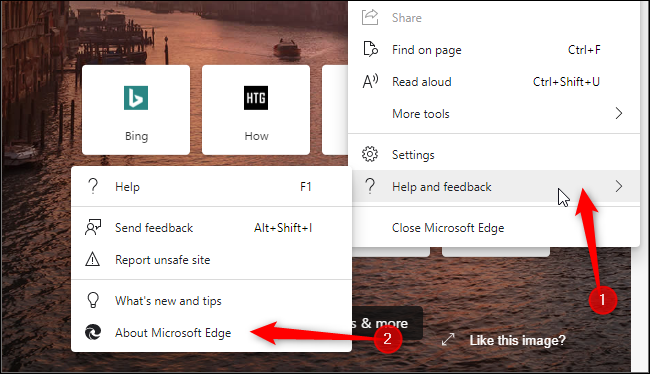
O Edge irá verificar a existência de novas atualizações, e, se houver, as instalará automaticamente. Nesta página, também é possível verificar a versão instalada do navegador.
Se uma nova versão foi instalada e o navegador não foi reiniciado, a página “Sobre” solicitará que você o faça.
Uma alternativa para acessar esta página é digitando “edge://settings/help” na barra de endereço do Edge e pressionando Enter.
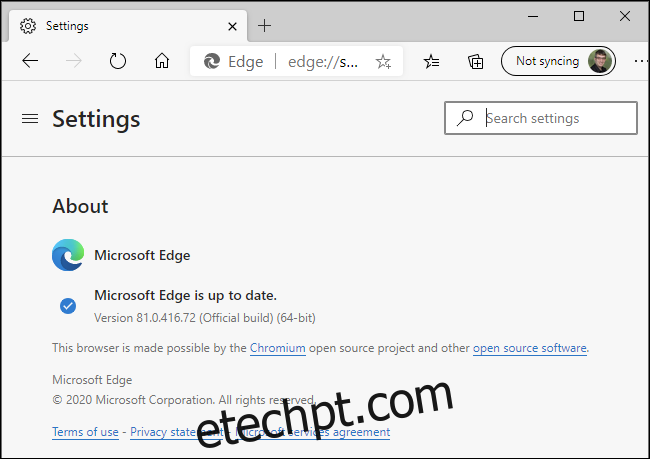
Como Atualizar a Versão Original do Edge
A versão original do Microsoft Edge é atualizada através do Windows Update, juntamente com outras atualizações do sistema operacional Windows 10.
Para verificar se existem atualizações disponíveis para o Edge, vá em “Configurações” > “Atualização e Segurança” > “Windows Update”. O Windows verificará a existência de novas atualizações e oferecerá a opção de instalá-las. As atualizações para o navegador Edge são incluídas nos pacotes cumulativos de atualização para o sistema operacional Windows 10.
No Windows 10, o Windows Update instala automaticamente as atualizações, garantindo que as correções de segurança e bugs do navegador Edge sejam instaladas sem intervenção do usuário.
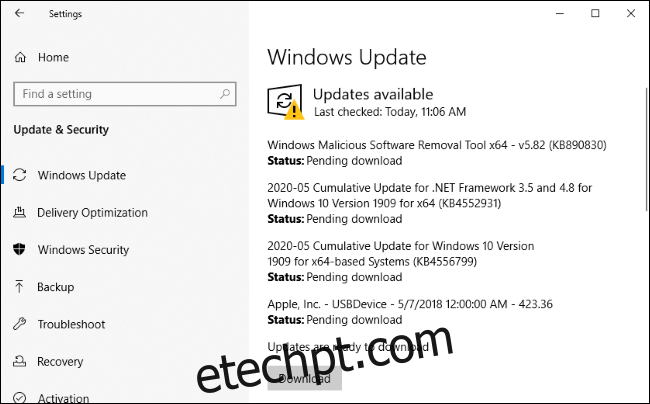
Atualizando para Versões Instáveis do Edge (Compilações Internas)
Se você deseja experimentar versões instáveis do Edge, que trazem novos recursos ainda em desenvolvimento, pode obtê-las através do site oficial do Microsoft Edge Insider.
A Microsoft oferece três canais de atualização: o canal Beta, que recebe atualizações significativas a cada seis semanas; o canal Dev, que é atualizado semanalmente; e o canal Canary, que é atualizado quase diariamente. As compilações são lançadas primeiro no canal Canary, passando para o Dev, depois para o Beta, e finalmente chegam ao canal Stable (estável) quando estão bem testadas.
Essas versões instáveis são mais recomendadas para desenvolvedores web que desejam testar as funcionalidades mais recentes antes do lançamento oficial. Usuários entusiastas também podem participar, ajudando a Microsoft a encontrar bugs, de forma similar ao programa Windows Insider.
O Edge adota a mesma estrutura de canais de lançamento do Google Chrome, o que garante que novas versões do navegador passem por diversos testes antes de serem disponibilizadas ao público.
É possível ter todas as quatro versões do Edge instaladas simultaneamente: Stable, Beta, Dev e Canary. Cada uma delas terá seu próprio atalho no menu Iniciar e será atualizada de forma independente. Para verificar as atualizações de cada versão, basta clicar em Menu > “Ajuda e Feedback” > “Sobre o Microsoft Edge”.
O Novo Edge: Uma Grande Evolução
Anteriormente, as grandes novidades do Edge eram implementadas juntamente com as atualizações de recursos do Windows 10, que a Microsoft geralmente lançava a cada seis meses.
Entretanto, com a transição para o novo Edge baseado no Chromium, os recursos são adicionados em ciclos de seis semanas, em um modelo de atualização similar ao do Google Chrome. Atualizações significativas do Windows 10, como a de maio de 2020, não trazem mais novidades para a versão antiga do Edge.
O novo Edge proporciona uma experiência de navegação de alto nível, utilizando a base de código aberto do Chromium. O Google também utiliza esse código para o Google Chrome, o que faz com que o novo Edge e o Chrome compartilhem muitas semelhanças. Usuários do Chrome se sentirão familiarizados ao navegar com o novo Edge.
O Edge ainda oferece algumas funcionalidades exclusivas, como a proteção contra rastreamento e a navegação InPrivate, para navegação privada na web.
A Microsoft avançou muito desde o Internet Explorer. Mesmo que você prefira o Google Chrome, muitas melhorias implementadas no novo Edge serão incorporadas à plataforma Chromium e também chegarão ao Chrome. Em outras palavras, a Microsoft está contribuindo para que o Chrome se torne ainda melhor. E o contrário também é verdade: as melhorias do Google no Chrome aprimoram o Microsoft Edge. A colaboração entre Microsoft e Google traz benefícios para todos, independentemente de qual navegador você utilize.